

بقلم Vernon Roderick, ، آخر تحديث: April 10, 2018
كيفية استعادة جهات الاتصال من iTunes ، إليك الحلول !!!
"أستخدم العديد من أجهزة iPhone في وقت واحد ، أحتاجها فقط وهو شيء اعتدت عليه الآن. من ناحية أخرى ، أقوم دائمًا بتوصيل أجهزة iPhone بجهاز الكمبيوتر المحمول الخاص بي والوصول إلى iTunes الخاص بي.
أعلم أن هناك الكثير من الأشخاص الذين لم يعودوا يفعلون ذلك بعد الآن ، لكنني أفضل حقًا هذه الطريقة للحصول على الموسيقى ومقاطع الفيديو وغير ذلك الكثير. لقد لاحظت أنني أفتقد بعض جهات الاتصال من العديد من أجهزة iPhone الخاصة بي.
لست متأكدًا مما إذا كان ذلك بسبب أنني فعلت شيئًا ما أو لأنني أعدت تنسيق نظام التشغيل iOS أو حتى قمت بتحديثه. أنا حقا لا أعرف. سمعت أن هناك طريقة لاستعادة المعلومات؟ هل هذا صحيح؟ النسخ الاحتياطي له علاقة بـ iTunes أسمع؟ هذا من شأنه أن يساعدني حقًا. أخبرونى من فضلكم!"
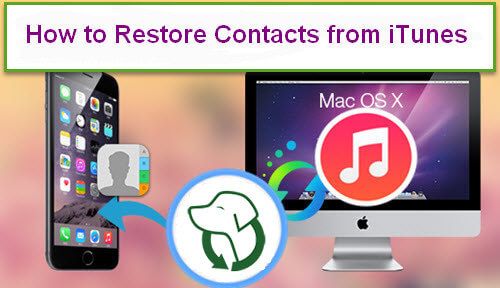
استعادة جهات الاتصال من iTunes
استخدام iPhone ليس شيئًا جديدًا ، في الواقع ، من المحتمل أن يكون لدى كل شخص تعرفه بهاتف ذكي واحد أو على الأقل ، ستجد أنه من الصعب للغاية عدم معرفة أي شخص لديه iPhone. ليس من الصعب معرفة سبب كونها علامة تجارية مشهورة ولماذا يفضل عدد من الأشخاص أجهزة iPhone على العلامات التجارية الأخرى.
إنه بسيط ، ولكن التصميم الأنيق مبدع للغاية والواجهة البسيطة والودية هي شيء يفضله الكثير من الناس.
في حين أن أجهزة iPhone يمكن أن تعمل بمفردها ، فإن عددًا من المستخدمين راضون تمامًا عن كيفية قيام iPhone بالعجائب دون مساعدة كبيرة. ومع ذلك ، إذا كنت تريد حقًا تعظيم إمكانات وإمكانيات iPhone ، فإن Apple والمستخدمين الآخرين يقترحون توصيله بـ iTunes.
تم إصدار iTunes في البداية في عام 2009 ، وهو يوضح فقط المدة التي ظل فيها هذا الاسم موجودًا وكان برنامجًا رئيسيًا لوضع الموسيقى ومقاطع الفيديو وحتى التطبيقات في أجهزة iPad و iPhone وحتى iPod.
ومع ذلك ، في الوقت الحاضر ، يستمر معظم الأشخاص دون توصيل هواتفهم بـ iTunes ، وهو أمر مؤسف لأن هذا البرنامج تم إنشاؤه لدعم أجهزة iPhone ومثل هذه الأجهزة.
الجزء 1. سبب ضياع الاتصالاتالجزء 2. دليل استعادة جهات الاتصال من iTunes باستخدام Fonedog Toolkitدليل الفيديو: كيفية استعادة جهات الاتصال بشكل انتقائي من iPhoneالجزء 3. الاستنتاجات
أحد الدعم الذي يمكن أن يقدمه هو مزامنة جهاز iPhone الخاص بك مع الكمبيوتر ، وقد لا يبدو الأمر كثيرًا ولكنه طريقة رائعة لاستعادة بعض المعلومات مثل جهات الاتصال الخاصة بك. مثل المستخدم أعلاه ، هناك طريقة لاستعادة المعلومات باستخدام iTunes.
قبل ذلك ، دعنا نرى ملف الأسباب الرئيسية لفقدان جهات الاتصال من جهاز iPhone الخاص بالمستخدم:
حذف - في بعض الأحيان يتم حذفه ، أحيانًا عن طريق اختيار الآخرين عن طريق الصدفة. مهما حدث ، فأنت بحاجة إلى عودة جهات الاتصال الخاصة بك بطريقة أو بأخرى وهذا على الأرجح سبب قراءتك لهذه المقالة الآن.
خطأ غير معروف - على الرغم من كونه متطورًا ، إلا أن iPhone لا يخلو من الأخطاء العشوائية. هذه الأخطاء نادرة وقليلة ، لكن إذا تعرضت لأحدها ولم تستطع تفسير سبب فقد قائمة جهات الاتصال الخاصة بك ، فقد تكون مجرد ضحية لمثل هذا الحدوث.
دائرة الرقابة الداخلية التحديث - غالبًا ما تصدر Apple تحديثات لنظام التشغيل الخاص بها ، وغالبًا ما يتم مواجهتها بآراء انتقادية أو متحمسة. كانت هناك مشكلات على الرغم من تعرض المستخدمين لفقدان البيانات ، مثل اختفاء الرسائل وجهات الاتصال فجأة. مرة أخرى ، إنه نادر جدًا ولكن من المعروف أنه يحدث مرة واحدة كل فترة.
iPhone المكسور - كثير من الناس فخورون بمالكي أجهزة iPhone ، وهناك عدد غيرهم ليسوا فخورون بأجهزة iPhone المكسورة. قد تكون خدوش صغيرة هنا وهناك ، ولكن هناك وحدات تالفة تتجاوز مستحضرات التجميل وتبدأ في التأثير على البيانات.
قد ترغب في تغيير هذا الهاتف تمامًا ولكن بالطبع ، ما زلت تريد المعلومات داخل تلك الوحدة بطريقة أو بأخرى.
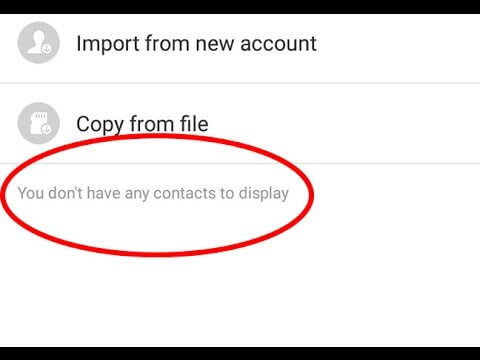
هذه بعض أكثر المشكلات المعروفة التي تسببت في فقدان المعلومات ، خاصة في جهات الاتصال ودعنا نواجه الأمر ، فبدون جهات اتصال على هاتفك ، فأنت لا تستخدم جهاز iPhone بأفضل ما لديه ، أليس كذلك؟ السؤال يكمن كيف استعادة الاتصالات من اي تيونز?
يعد استخدام iTunes لاستعادة جهات الاتصال الخاصة بك أمرًا صعبًا بعض الشيء إذا كنت لا تعرف ماذا تفعل ، وإلا ، إذا كنت على دراية جيدة بـ Fonedog iOS Data Recovery ، فلن تواجه مشكلة كبيرة على الإطلاق.
Fonedog iOS Data Recovery هو برنامج يمكن أن يساعدك في الحصول على جهات الاتصال الخاصة بك باستخدام iTunes. في الواقع ، لدى Fonedog iOS Data Recovery عدة طرق لاستعادة البيانات من جهاز iPhone الخاص بك ، لكننا اليوم سنسلط الضوء على كيفية تفاعله مع iTunes.
قبل البدء ، يجب الإشارة إلى أن iPhone و iTunes متصلين غالبًا قبل الخطأ أو جهات الاتصال المفقودة ، وإلا فقد ترغب في العثور على حل آخر غير الوصول إلى البيانات من خلال iTunes.
كما ذكرنا ، فإن Fonedog iOS Data Recovery له طرق أخرى ولكن إذا قمت بتوصيل هاتفك في كثير من الأحيان بـ iTunes ، اتبع هذه الخطوات أدناه:
لديك نسخة تجريبية مجانية مدتها 30 يومًا. يمكنك التنزيل لاسترداد جهات الاتصال الخاصة بك من iTunes. يمكنك أيضًا استعادة البيانات الأخرى من النسخة الاحتياطية أو بدون نسخة احتياطية.
قم بتنزيل Fonedog iOS Data Recovery وتثبيته على الكمبيوتر أو الكمبيوتر المحمول الذي يحتوي على iTunes.
يرجى التأكد من أن هذا هو حساب iTunes الرئيسي الذي غالبًا ما يتم ربطه بهاتفك المحمول ، وإلا فلن يكون هذا هو الخيار المثالي لك.
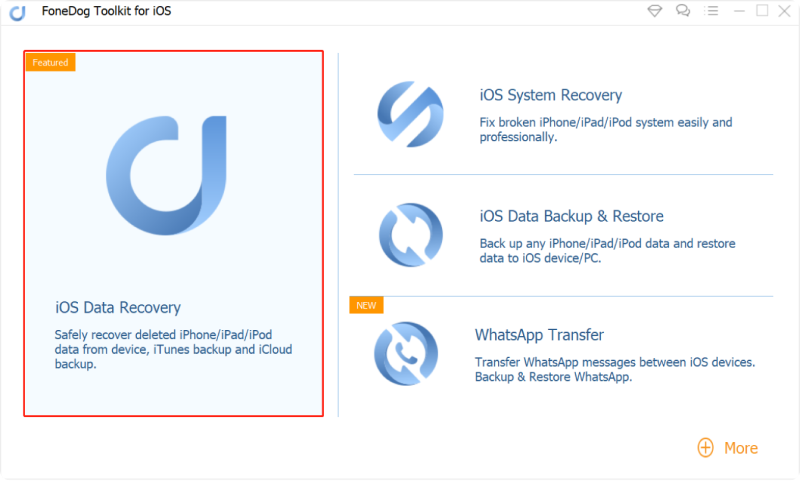
قم بتنزيل وتشغيل Fonedog Toolkit - الخطوة 1
اختر الخيار الثاني على الشريط الأيسر ، بعنوان "الاسترداد من ملف النسخ الاحتياطي على iTunes."
كما ستلاحظ أن هناك خيارات أخرى ولكن دعنا نتجاهل ذلك الآن.
بمجرد النقر فوق هذا الخيار ، سيتم منحك خيارًا لخيار النسخ الاحتياطي الذي تريد الوصول إليه.
من المحتمل أن تحتوي النسخة الاحتياطية الأخيرة على المعلومات التي تبحث عنها ، ولكن إذا حدث الخطأ مؤخرًا وقمت بتوصيل هاتفك ، فقد ترغب في العودة إلى أبعد من ذلك.
مهما كانت الحالة ، اختر الخيار الذي تعتقد أنه الأفضل لك وانقر على "بدء المسح الضوئي."
ملاحظة: قد تستغرق عملية المسح بعض الوقت ، يرجى السماح لـ Fonedog iOS Data Recovery بإنهاء العملية وعدم إيقاف تشغيل الكمبيوتر أو الكمبيوتر المحمول في المنتصف.

ابدأ فحص نسخة iTunes الاحتياطية - الخطوة 2
لديك الآن خيار ما تم استرداده ، في الوقت الحالي ، اختر "جهات الاتصال" وستكون قادرًا على مسح جميع الأسماء التي عثر عليها Fonedog iOS Data Recovery.
ضع علامة على تلك التي تريد استردادها. سيتم سؤالك عن المجلد الذي تريد حفظ المعلومات ، يرجى تخصيصه والضغط على "استعادة"مرة أخرى وأنت انتهيت.
اقرأ أيضا:
كيفية عرض ملفات النسخ الاحتياطي على iTunes
كيفية استعادة اي فون دون اي تيونز
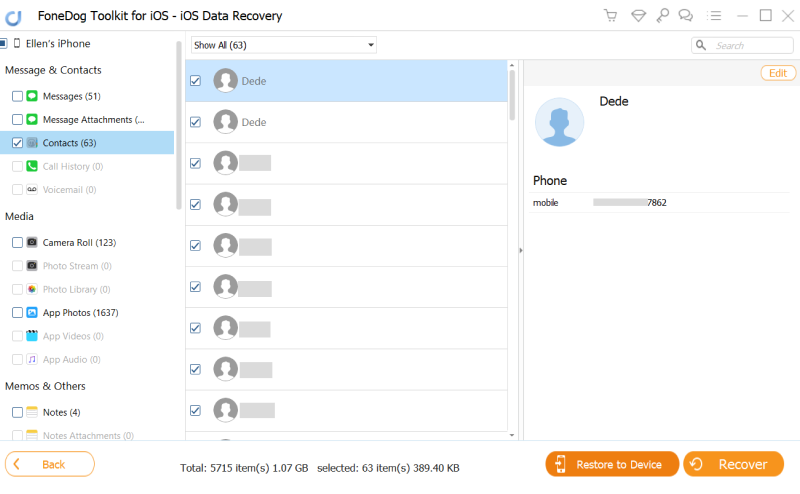
اختر جهات الاتصال للاسترداد - الخطوة 3
وهذه هي الطريقة التي تستعيد بها المعلومات باستخدام iTunes و Fonedog iOS Data Recovery. إنها عملية سهلة جدًا ولا ينبغي أن تستغرق الكثير من الوقت.
يعد هذا خيارًا مثاليًا إذا كنت تقوم في كثير من الأحيان بتوصيل iPhone الخاص بك بـ iTunes الخاص بك ، وإلا يرجى التحقق من الاستخدامات الأخرى لـ Fonedog iOS Data Recovery لمزيد من الخيارات حول كيفية استرداد جهات الاتصال وأكثر من ذلك بكثير
اترك تعليقا
تعليق
دائرة الرقابة الداخلية لاستعادة البيانات
طرق لاستعادة البيانات المحذوفة من اي فون أو آي باد3
تحميل مجانا تحميل مجانامقالات ساخنة
/
مثير للانتباهممل
/
بسيطصعبة
:شكرا لك! إليك اختياراتك
Excellent
:تقييم 4.6 / 5 (مرتكز على 102 التقييمات)